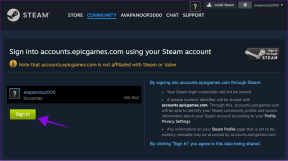Labojiet Tumblr emuārus, kas tiek atvērti tikai informācijas paneļa režīmā
Miscellanea / / November 28, 2021
Tumblr ir lieliska platforma emuāru ievietošanai un lasīšanai. Iespējams, šī lietotne šodien nav tik slavena kā Instagram vai Facebook, taču tā joprojām ir tās lojālo lietotāju iecienītākā lietotne no visas pasaules. Diemžēl, tāpat kā vairāku lietojumprogrammu gadījumā, tajā var rasties nepatīkamas kļūdas vai tehniskas kļūdas.
Kas Tumblr emuāri tiek atvērti tikai informācijas paneļa kļūdas gadījumā?
Viena bieži ziņotā kļūda ir Tumblr emuāri, kas tiek atvērti tikai informācijas paneļa režīmā. Tas nozīmē, ka, kad lietotājs mēģina atvērt jebkuru emuāru, izmantojot informācijas paneli, minētais emuārs tiek atvērts pašā informācijas panelī, nevis citā cilnē, kā vajadzētu. Piekļuve emuāriem tieši no informācijas paneļa var šķist glīta, taču tā var sabojāt ierasto Tumblr pieredzi. Šajā rakstā mēs esam uzskaitījuši dažādas metodes, kas var palīdzēt novērst Tumblr emuāru, kas tiek atvērts tikai informācijas paneļa režīma problēma.
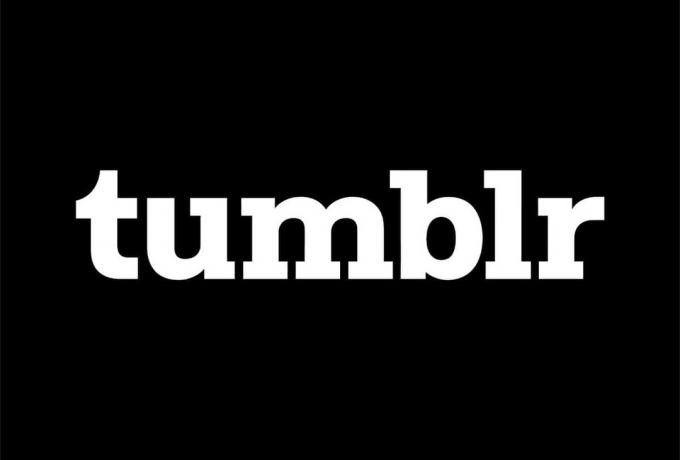
Saturs
- Kā labot Tumblr emuārs tiek atvērts tikai informācijas paneļa režīmā
- 1. metode: palaidiet emuāru jaunā cilnē
- 2. metode: izmantojiet Google Chrome paplašinājumu
- 3. metode: skatiet slēptos emuārus
Kā labot Tumblr emuārs tiek atvērts tikai informācijas paneļa režīmā
Pēc vairāku Tumblr lietotāju domām, problēma, ka emuāri tiek atvērti tikai informācijas panelī, galvenokārt rodas lietotnes tīmekļa versijā. Tāpēc mēs apspriedīsim šīs problēmas risinājumus tikai Tumblr tīmekļa versijai.
1. metode: palaidiet emuāru jaunā cilnē
Noklikšķinot uz emuāra savā Tumblr informācijas panelī, emuārs tiek parādīts sānjoslā, kas redzama datora ekrāna labajā pusē. Sānjoslas pieeja ir noderīga, ja vēlaties ātri pārlūkot emuāru. Tomēr neliela sānjosla apvienojumā ar nereaģējošo informācijas paneli noteikti būs aizkaitināma, ja viss, ko jūs gribējāt darīt, bija izlasīt visu emuāru.
Sānjoslas funkcija ir Tumblr iebūvēta funkcija, un tāpēc to nevar atspējot. Tomēr vienkāršākais un vistiešākais risinājums Tumblr emuāra novirzīšanas uz informācijas paneli problēmu novēršanai ir emuāra atvēršana atsevišķā cilnē. To var izdarīt divos veidos:
1. iespēja: ar peles labo pogu noklikšķiniet, lai atvērtu saiti jaunā cilnē
1. Palaidiet jebkuru interneta pārlūks un dodieties uz Tumblr tīmekļa lapa.
2. Pieslēgties savā Tumblr kontā, ievadot savu lietotājvārdu un paroli.
3. Tagad atrodiet emuārs vēlaties skatīt un noklikšķiniet uz emuāra nosaukuma vai nosaukuma. Emuārs tiks atvērts sānjoslas skatā.
4. Šeit, ar peles labo pogu noklikšķiniet uz ikonas vai emuāra nosaukumu un noklikšķiniet uz Atveriet saiti jaunā cilnē, kā parādīts zemāk.
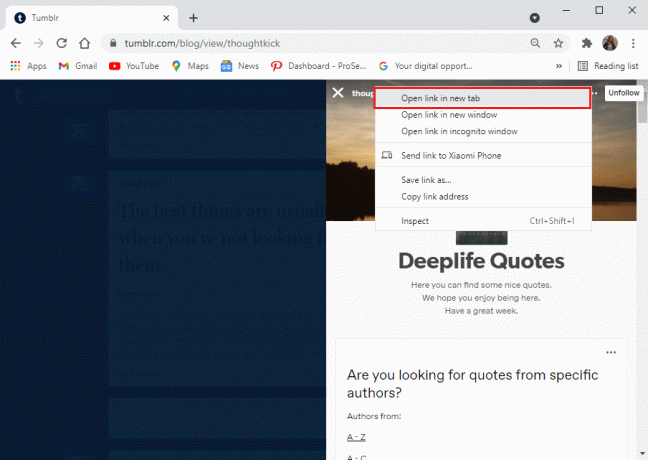
Emuārs tiks atvērts jaunā tīmekļa pārlūkprogrammas cilnē, un jūs varēsiet to lasīt.
2. iespēja: peles un tastatūras īsinājumtaustiņu izmantošana
Jums ir arī iespēja atvērt emuāru jaunā cilnē, izmantojot peli vai tastatūru, kā norādīts tālāk.
1. Novietojiet kursoru virs emuāra saites un nospiediet peles vidējā poga lai palaistu emuāru jaunā cilnē.
2. Vai arī nospiediet Ctrl taustiņš + peles kreisā poga lai palaistu emuāru jaunā cilnē.
Lasi arī:Kā izdzēst ziņojumus vietnē Snapchat
2. metode: izmantojiet Google Chrome paplašinājumu
Google Chrome piedāvā iespaidīgus Chrome paplašinājumus, kurus varat tam pievienot, lai nodrošinātu labāku un ātrāku pārlūkošanas pieredzi. Tā kā, noklikšķinot uz emuāra Tumblr, tas tiek atvērts sānjoslas skatā, varat izmantot Google paplašinājumus, lai labotu Tumblr emuāra darbību tikai informācijas paneļa režīmā. Šie paplašinājumi ir noderīgi, ja vēlaties atvērt saites jaunā cilnē, nevis tajā pašā lapā.
Turklāt jūs saņemat iespēju pielāgot un iespējot šos paplašinājumus tikai Tumblr sesijām. Jūs varat izmantot ilgi nospiediet jaunu cilni pagarinājums vai noklikšķiniet uz cilnes.
Lai pārlūkam Google Chrome pievienotu šos paplašinājumus, veiciet tālāk norādītās darbības.
1. Palaist Chrome un dodieties uz Chrome interneta veikals.
2. Meklējiet “nospiediet un turiet jaunu cilni” vai “noklikšķiniet uz cilnes' paplašinājumus sadaļā meklēšanas josla. Kā piemēru esam izmantojuši jaunas cilnes paplašinājumu, kas tiek ilgi nospiests. Skatiet attēlu zemāk.
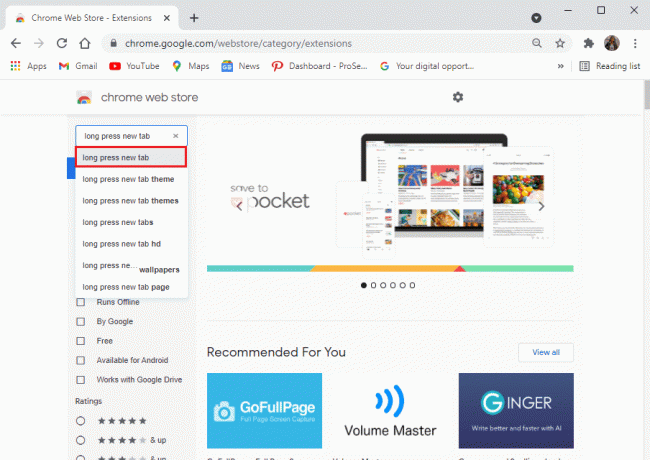
3. Atveriet ilgi nospiediet jaunu cilni paplašinājumu un noklikšķiniet uz Pievienot pārlūkam Chrome, kā parādīts.
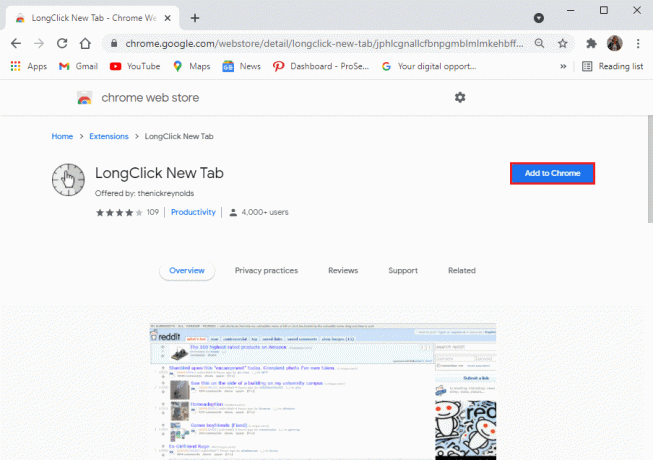
4. Vēlreiz noklikšķiniet uz Pievienojiet paplašinājumu, kā parādīts zemāk.
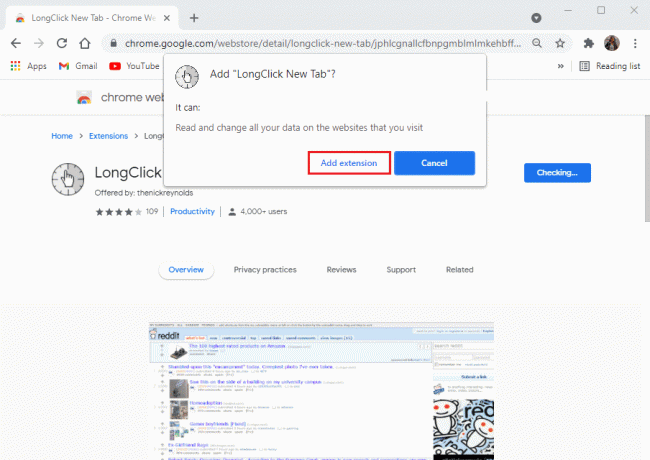
5. Pēc paplašinājuma pievienošanas atkārtoti ielādējiet Tumblr informācijas panelis.
6. Meklējiet emuārs vēlaties atvērt. Noklikšķiniet uz nosaukums no emuāra apmēram pussekundi, lai to atvērtu jaunā cilnē.
3. metode: skatiet slēptos emuārus
Līdztekus problēmai, kas saistīta ar emuāra atvēršanu informācijas paneļa režīmā Tumblr, jūs varat saskarties arī ar slēptiem emuāriem. Noklikšķinot, lai piekļūtu šiem emuāriem, tas noved pie a Lapa nav atrasta kļūda.
Tumblr lietotājs var iespējot slēpšanas funkciju
- Nejauši — tas ļaus tikai administratoram vai lietotājam piekļūt tik paslēptam emuāram.
- Lai nodrošinātu privātumu – emuāru varēs skatīt tikai atļautie lietotāji.
Tomēr slēpšanas funkcija var neļaut lietotājiem piekļūt jūsu emuāriem un tos atvērt.
Lūk, kā jūs varat atspējot slēpšanas funkciju pakalpojumā Tumblr:
1. Pieslēgties savā Tumblr kontā un noklikšķiniet uz profila ikona no ekrāna augšējā labā stūra.
2. Iet uz Iestatījumi, kā parādīts.
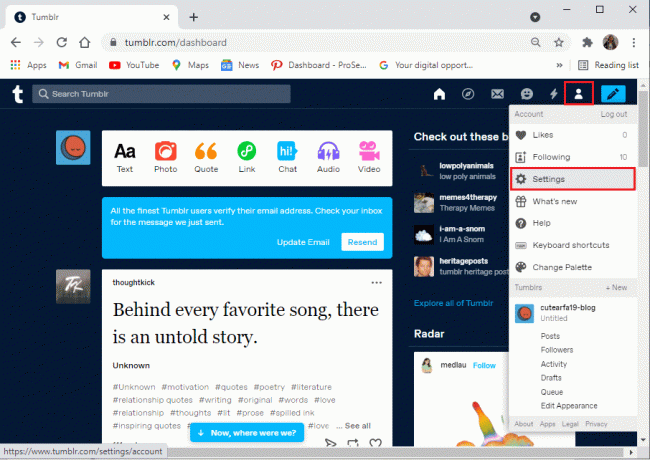
3. Jūs varēsiet redzēt visu savu emuāru sarakstu zem Emuārs sadaļā.
4. Izvēlieties emuārs vēlaties paslēpties.
5. Ritiniet uz leju un dodieties uz Redzamība sadaļā.
6. Visbeidzot, izslēdziet atzīmēto opciju Slēpt
Tieši tā; emuārs tagad tiks atvērts un ielādēts visiem Tumblr lietotājiem, kuri mēģina tam piekļūt.
Turklāt lietotāji vajadzības gadījumā varēs piekļūt emuāram jaunā cilnē.
Ieteicams:
- 4 labākās sānjoslas lietotnes operētājsistēmai Android
- Android TV pret Roku TV: kurš ir labāks?
- Novērsiet, ka HBO Max nedarbojas ar Roku
- Kā atspējot nesaskaņu pārklājumu
Mēs ceram, ka šī rokasgrāmata bija noderīga, un jums tas izdevās labojiet Tumblr emuāru, kas tiek atvērts tikai informācijas paneļa problēmai. Ja jums ir kādi jautājumi vai ieteikumi par rakstu, lūdzu, pastāstiet mums tālāk komentāru sadaļā.